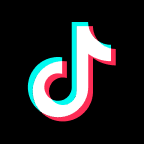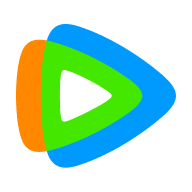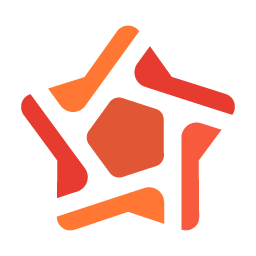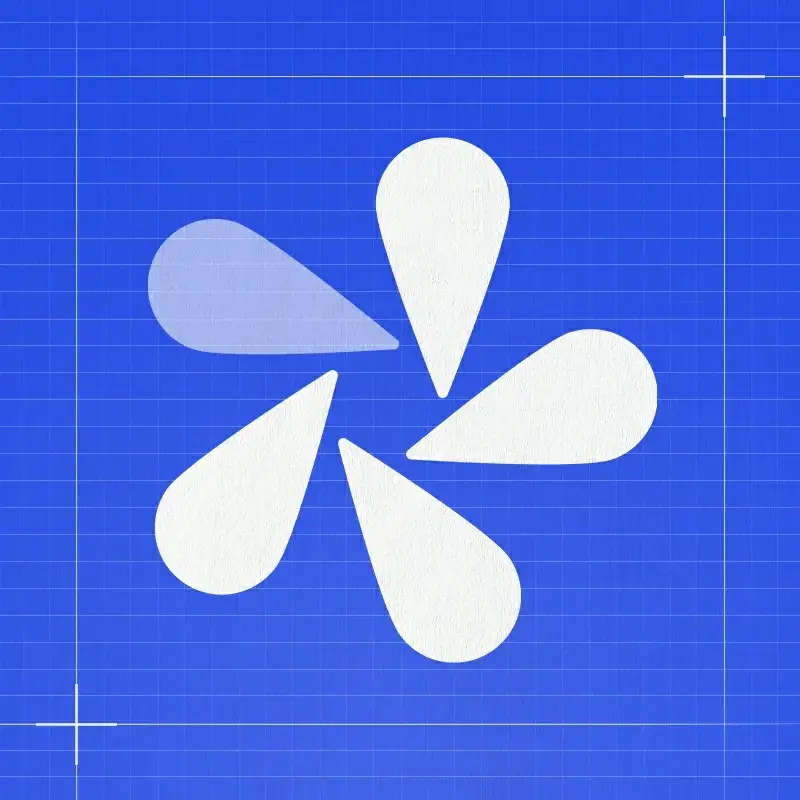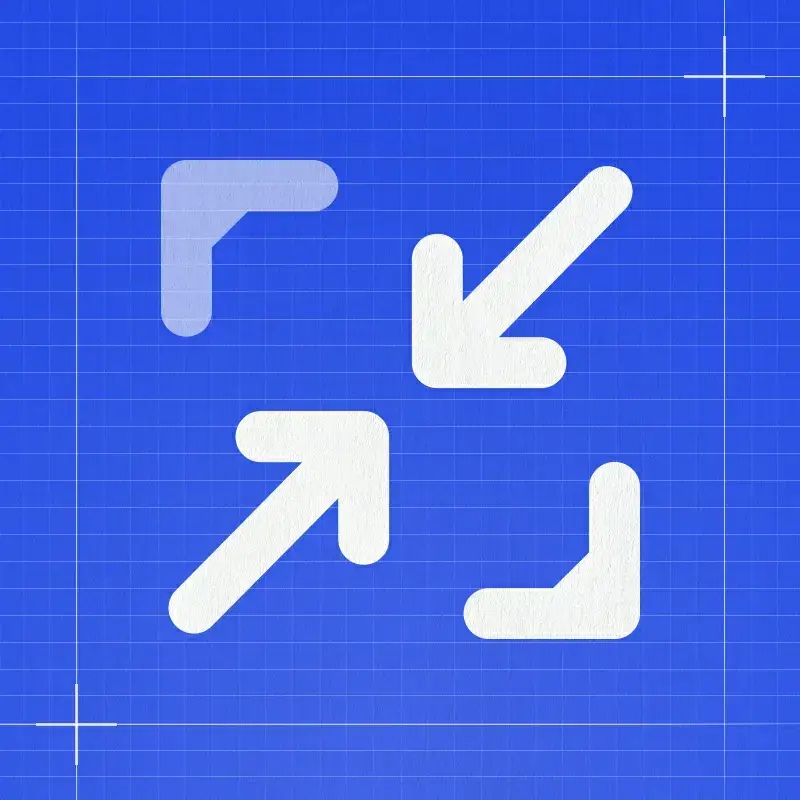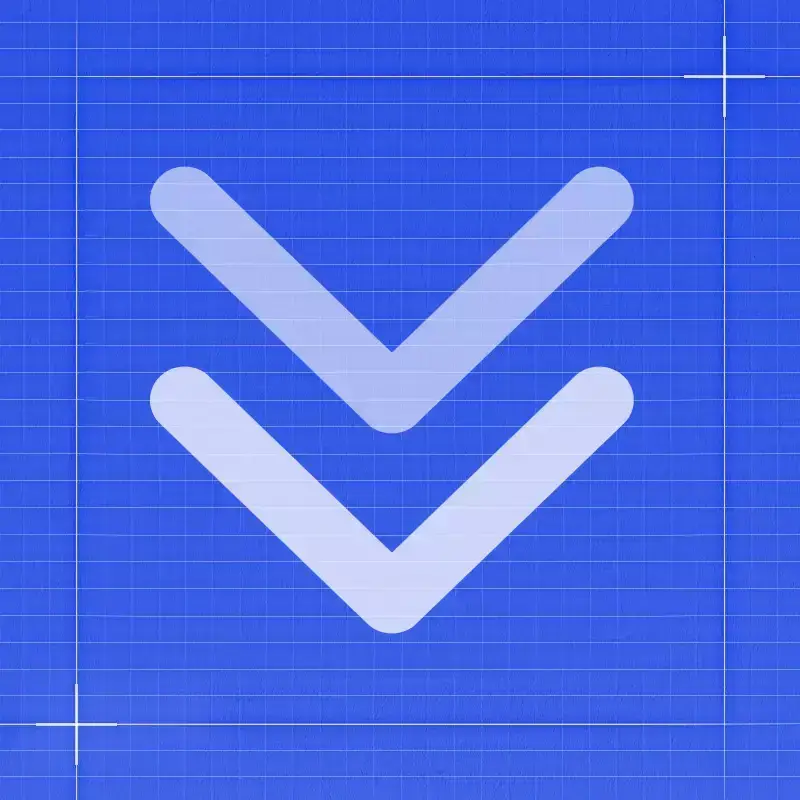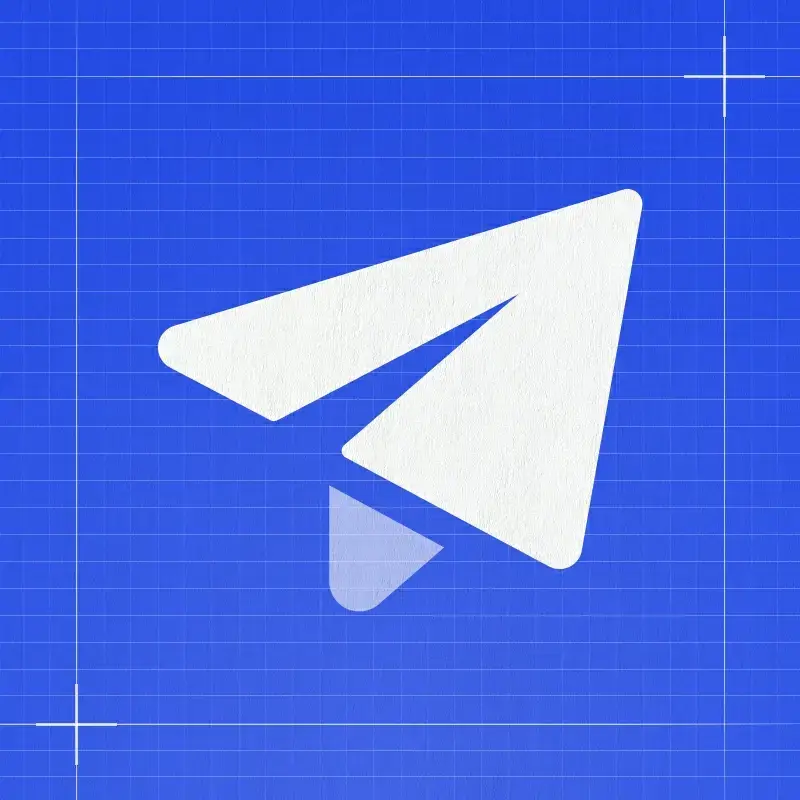网站截图

小丸工具箱是一款免费的视频压制压缩软件工具用于处理音视频等多媒体文件的软件。小丸工具箱可以压制H264+AAC视频的图形界面工具,内核是x264、neroaac、mp4box等开源软件。小丸工具箱够封装mp4或抽取mp4的音频或视频,压制视频中的音频,让视频压制变得简单、轻松。小丸工具箱支持字幕批量压制、视频压制等。它界面简洁明晰、操作方便快捷,设计得很人性化,是属于实用的视频压制器。
小丸工具箱官网网址:https://maruko.appinn.me/小丸工具箱官网下载:https://lestore.lenovo.com/detail/L100006小丸工具箱备用下载:链接 提取码: 1ncv
小丸工具箱是一款功能强大的视频处理软件,主要用于视频压缩和格式转换。它的核心是基于x264、neroaac、mp4box等开源项目,支持多种视频格式的封装和无损转换,特别适用于压制H264+AAC视频。小丸工具箱的操作界面友好,支持批量处理,能够满足用户在视频编辑、压缩、格式转换等方面的多样化需求。
小丸工具箱的使用方法
视频压制
添加视频:打开小丸工具箱后,可以直接将视频拖拽至软件界面中的相应区域,或者点击“视频”按钮选择要处理的文件。选择编码器:根据系统的不同,选择合适的编码器,32位系统选择x264_32-8bit,64位系统选择x264_64-8bit。设置视频参数:在“通用参数”中可以调整视频的分辨率、码率等参数。推荐使用CRF(Constant Rate Factor)作为码率控制的参数,CRF值在18以下为无损,18-22为高质量,22-27为中等质量,51为最低质量。音频处理:同样可以选择音频模式,如复制、压制或无音频流。音频码率的选择可以根据实际需求进行调整。封装转换:在封装页面,可以将视频封装为MP4、MKV等格式,或者进行抽取操作。开始压制:设置完成后,点击“压制”按钮,等待软件处理完成即可。
常见问题解答
如何转换为MP4格式:在封装页面选择“封装”功能,添加MKV格式文件,选择输出格式为MP4,然后点击“封装”进行转换。如何转换为MP3格式:在音频页面,选择要转换的音频文件,设置适当的码率和格式,然后点击“压制”进行转换。视频压缩:通过合理设置CRF值和视频码率,可以在保证视频质量的前提下,减小视频文件的大小。
小丸工具箱的特点
多平台兼容:支持Windows XP、Windows 7、Windows 8、Windows 10等操作系统。操作简便:界面直观,即使是视频处理的新手也能够快速上手。功能全面:除了基本的视频压制功能,还支持音频转换、视频截取等多媒体文件的处理。免费使用:小丸工具箱是完全免费的,用户可以放心使用。
小丸工具箱是一款适合广大用户进行视频处理的首选工具,无论你是视频制作的专业人士还是爱好者,都可以通过它高效地完成视频的压缩和格式转换工作。
数据统计
相关导航
网页划线高亮标注工具,能在任意网页高亮划线、批注和写笔记的工具,支持稍后读和同步
装机常用软件官网
电脑常用软件官网,官方下载
Reg Organizer
系统注册表和配置文件管理工具
按键精灵
不需要任何编程知识就能做出功能强大的脚本
文件名管理器
批量重命名工具,支持电影、音乐等文件整理
Flat在线教室
个人老师可直接使用的在线授课软件,开箱即用。前后端完全开源,快速搭建简约美观的在线教室
Excel插件
各种Excel工具箱,Excel扩展插件
代码编辑器
免费代码编辑器工具

暂无评论...